
สารบัญ:
- ผู้เขียน John Day [email protected].
- Public 2024-01-30 13:04.
- แก้ไขล่าสุด 2025-01-23 15:12.


คุณสามารถเปลี่ยน CardKB เป็นคอมพิวเตอร์พกพาได้
คอมพิวเตอร์พกพาที่สมบูรณ์แบบสำหรับ CardKB โดยใช้หน้าจอ ArduinoBaisc, CardKB, I2C OLED เนื่องจาก BASIC ใช้ ArduinoBasic (https://github.com/robinhedwards/ArduinoBASIC) จึงรองรับฟังก์ชันปกติเกือบทั้งหมด เช่น ตัวแปร float และ string, อาร์เรย์หลายมิติ, FOR-NEXT, GOSUB-RETURN เป็นต้น รองรับการบันทึกและโหลดจาก EEPROM โปรแกรมพื้นฐานและตัวแปรใช้ RAM ประมาณ 1k ดังนั้นจึงเกือบจะเทียบเท่ากับคอมพิวเตอร์เครื่องแรก (Sinclair ZX81) RAM อีก 1k ใช้สำหรับบัฟเฟอร์คีย์บอร์ดและหน้าจอ และมีที่ว่างเล็กน้อยสำหรับสแต็ก CPU เนื่องจาก Arduino มี EEPROM 1k หากโปรแกรมเหมาะกับสภาพแวดล้อมพื้นฐานก็จะพอดีกับ EEPROM
เสบียง
1) CardKB(https://en.aliexpress.com/item/32963872643.html)
2) I2C OLED (เช่น SSD1306 128x32 หรือ 128x64)
3) เขียงหั่นขนมขนาดเล็ก
4) กล่องแบตเตอรี่
5) EEPROM (เช่น 24LC256) (ตัวเลือก)
ขั้นตอนที่ 1: ข้อกำหนดเบื้องต้น



- ใช้คีย์บอร์ดขนาดเล็กของ CardKB โปรดดูที่https://en.aliexpress.com/item/32963872643.htmlสำหรับรายละเอียด
- หน้าจอ OLED ที่ใช้ SSD1306 เชื่อมต่อโดยใช้ I2C เวอร์ชัน 128x32 ใช้งานได้ดีโดยเปลี่ยนคำจำกัดความบางอย่าง ArduinoBasic ใช้ SPI OLED แต่คอมพิวเตอร์พกพาที่ใช้ CardKB ใช้ I2C OLED
- (ไม่บังคับ) ใช้ EEPROM ภายนอก (เช่น 24LC256) เพื่อบันทึกหลายไฟล์
การประกอบนั้นง่ายมาก CardKB, OLED และ EEPROM สามารถเชื่อมต่อด้วย I2C โดยใช้เขียงหั่นขนมขนาดเล็ก ฉันใส่รูปภาพข้อมูลสาย CardKB
ขั้นตอนที่ 2: โปรแกรมและการคอมไพล์
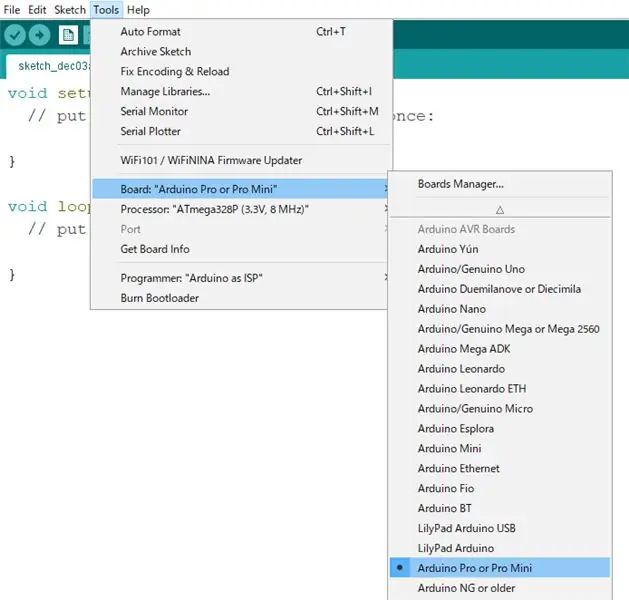
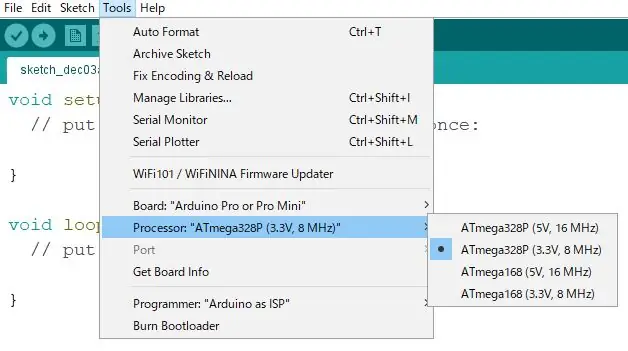
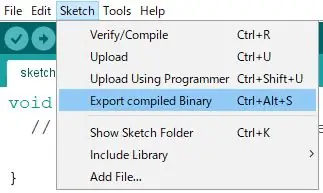
- ดาวน์โหลดโปรแกรมได้จากที่นี่
- วาง SSD1306ASCII ไว้ในโฟลเดอร์ "\ Arduino / libraries"
- จำเป็นต้องมีไลบรารี Adafruit NeoPixel
-
เลือก "ATmega328p (3.3V, 8Mhz)" เมื่อทำการคอมไพล์ หากไม่ได้เลือก NeoPixel LED จะยังคงสว่างเป็นสีขาว
- เลือก "ส่งออกไบนารีที่คอมไพล์แล้ว" เพื่อสร้างไฟล์เขียน
ขั้นตอนที่ 3: เขียนโปรแกรม

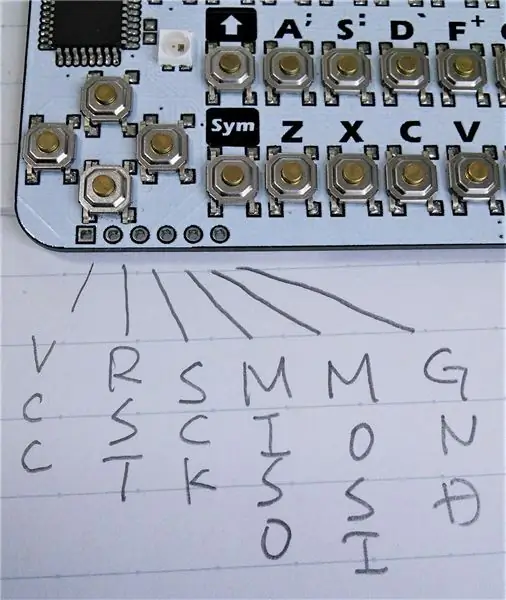
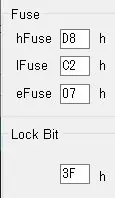
เขียนไบนารีที่คอมไพล์โดยใช้เครื่องมือเช่น avrdude หรือ avrdude-GUI และ USB ISP
ฉันสร้างเครื่องมือที่เขียนไปยัง CardKB คุณต้องใช้จัมเปอร์พินแทนเครื่องมือ
อย่าเขียนฟิวส์บิต CardKB ใหม่
ขั้นตอนที่ 4: โปรดแก้ไข SSD1306ASCII_I2C.h ดังต่อไปนี้

#define OLED_WIDTH 128
#กำหนด OLED_HEIGHT 32 #กำหนด OLED_COLMAX 21 #กำหนด OLED_ROWMAX 4
128×64>
#กำหนด OLED_WIDTH 128
#กำหนด OLED_HEIGHT 64 #กำหนด OLED_COLMAX 21 #กำหนด OLED_ROWMAX 8
ขั้นตอนที่ 5: เสร็จสิ้น

มีความสุข:-)
แนะนำ:
การออกแบบเกมในการสะบัดใน 5 ขั้นตอน: 5 ขั้นตอน

การออกแบบเกมในการสะบัดใน 5 ขั้นตอน: การตวัดเป็นวิธีง่ายๆ ในการสร้างเกม โดยเฉพาะอย่างยิ่งเกมปริศนา นิยายภาพ หรือเกมผจญภัย
การตรวจจับใบหน้าบน Raspberry Pi 4B ใน 3 ขั้นตอน: 3 ขั้นตอน

การตรวจจับใบหน้าบน Raspberry Pi 4B ใน 3 ขั้นตอน: ในคำแนะนำนี้ เราจะทำการตรวจจับใบหน้าบน Raspberry Pi 4 ด้วย Shunya O/S โดยใช้ Shunyaface Library Shunyaface เป็นห้องสมุดจดจำใบหน้า/ตรวจจับใบหน้า โปรเจ็กต์นี้มีจุดมุ่งหมายเพื่อให้เกิดความเร็วในการตรวจจับและจดจำได้เร็วที่สุดด้วย
วิธีการติดตั้งปลั๊กอินใน WordPress ใน 3 ขั้นตอน: 3 ขั้นตอน

วิธีการติดตั้งปลั๊กอินใน WordPress ใน 3 ขั้นตอน: ในบทช่วยสอนนี้ ฉันจะแสดงขั้นตอนสำคัญในการติดตั้งปลั๊กอิน WordPress ให้กับเว็บไซต์ของคุณ โดยทั่วไป คุณสามารถติดตั้งปลั๊กอินได้สองวิธี วิธีแรกคือผ่าน ftp หรือผ่าน cpanel แต่ฉันจะไม่แสดงมันเพราะมันสอดคล้องกับ
การลอยแบบอะคูสติกด้วย Arduino Uno ทีละขั้นตอน (8 ขั้นตอน): 8 ขั้นตอน

การลอยแบบอะคูสติกด้วย Arduino Uno ทีละขั้นตอน (8 ขั้นตอน): ตัวแปลงสัญญาณเสียงล้ำเสียง L298N Dc ตัวเมียอะแดปเตอร์จ่ายไฟพร้อมขา DC ตัวผู้ Arduino UNOBreadboardวิธีการทำงาน: ก่อนอื่น คุณอัปโหลดรหัสไปยัง Arduino Uno (เป็นไมโครคอนโทรลเลอร์ที่ติดตั้งดิจิตอล และพอร์ตแอนะล็อกเพื่อแปลงรหัส (C++)
เครื่อง Rube Goldberg 11 ขั้นตอน: 8 ขั้นตอน

เครื่อง 11 Step Rube Goldberg: โครงการนี้เป็นเครื่อง 11 Step Rube Goldberg ซึ่งออกแบบมาเพื่อสร้างงานง่ายๆ ในรูปแบบที่ซับซ้อน งานของโครงการนี้คือการจับสบู่ก้อนหนึ่ง
